解决Linux里面CentOs8出现网卡无法激活、NM托管未开启的情况
@1临时修改(重启机器后不会保存)
@2永久修改(永久保存方案)
有时候会出现网卡配置一切都符合规则
网络重启也无法连接网卡
出现以下情况:

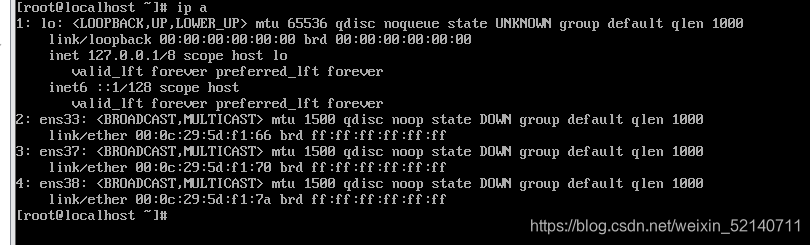
发现无论是通过尝试ping通外网还是查看它的IP都是失败的
这个时候我们也可以进入网卡配置文件查看检查一下配置是否符合规则

然后我们发现符合规则

这个时候我们尝试重启网卡服务:
ifdown ens33
ifup ens33


临时解决方案一:
dhclient ens33

可以使用 – nmcli n 查看托管状态

nmcli n on启动网卡托管(临时开启):

这个时候再尝试ping通外网发现就可以ping通了:

永久解决方案二:
进入这个文件进行修改

就会看到这样的界面


在这里添加一条
managed=true
退出保存
然后退出重启网络服务
重新启动机器之后就永久生效可以通网络了

解决Linux里面CentOs8出现网卡无法激活、NM托管未开启的情况
@1临时修改(重启机器后不会保存)
@2永久修改(永久保存方案)
有时候会出现网卡配置一切都符合规则
网络重启也无法连接网卡
出现以下情况:

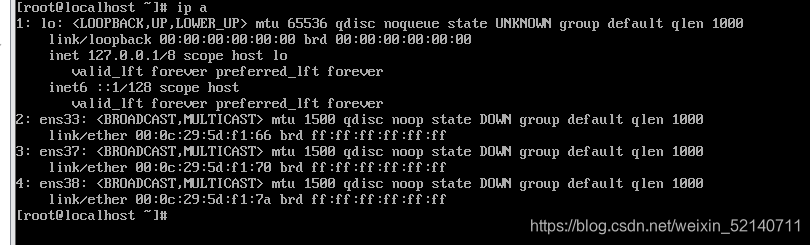
发现无论是通过尝试ping通外网还是查看它的IP都是失败的
这个时候我们也可以进入网卡配置文件查看检查一下配置是否符合规则

然后我们发现符合规则

这个时候我们尝试重启网卡服务:
ifdown ens33
ifup ens33


临时解决方案一:
dhclient ens33

可以使用 – nmcli n 查看托管状态

nmcli n on启动网卡托管(临时开启):

这个时候再尝试ping通外网发现就可以ping通了:

永久解决方案二:
进入这个文件进行修改

就会看到这样的界面


在这里添加一条
managed=true
退出保存
然后退出重启网络服务
重新启动机器之后就永久生效可以通网络了
